文章目录
简介
Gitbook 是一个平台,允许用户创建和分享内容丰富的在线书籍。它有一个用户友好的界面,可以快速地写作、编辑和发布你的电子书。这里是一个按照 Gitbook 的基本步骤
与github同步
1.创建space
打开GitBook官网,这里我选择使用github账号来登录,当然你也可以自己新建一个账号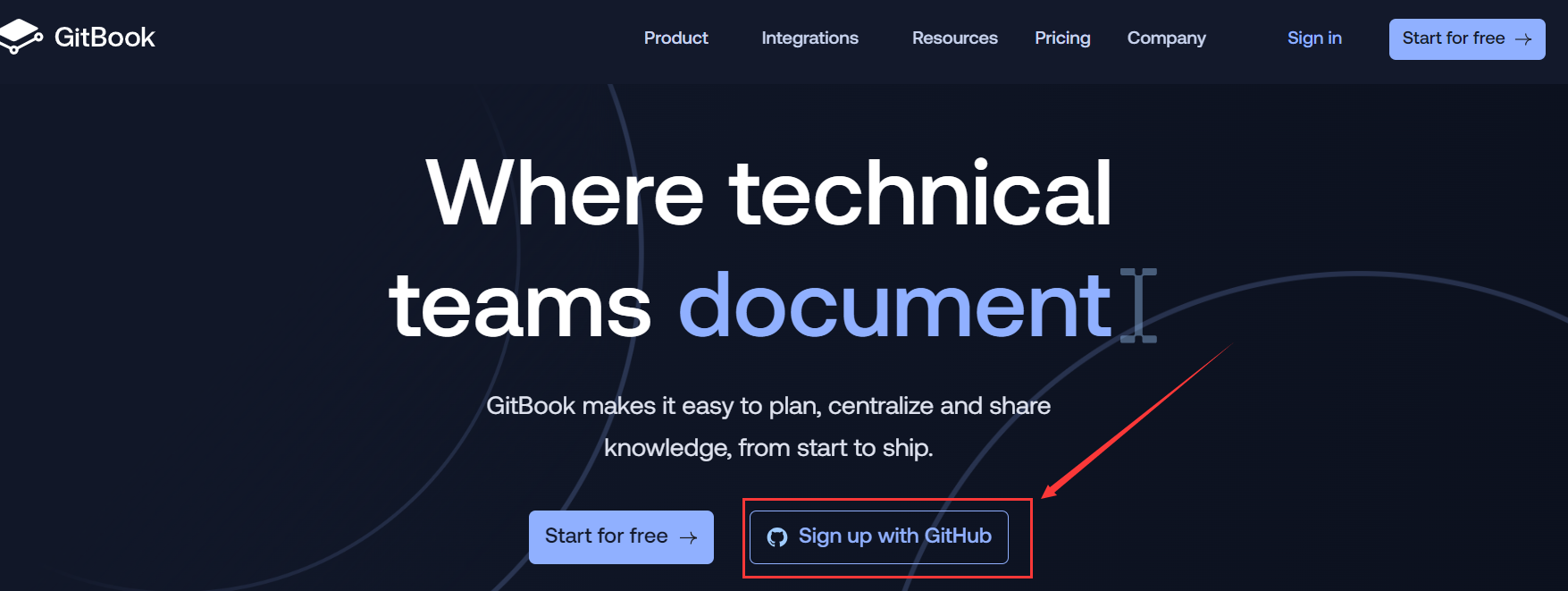
点击左下角的加号,选择
New space
创建一个新的Gitbook空间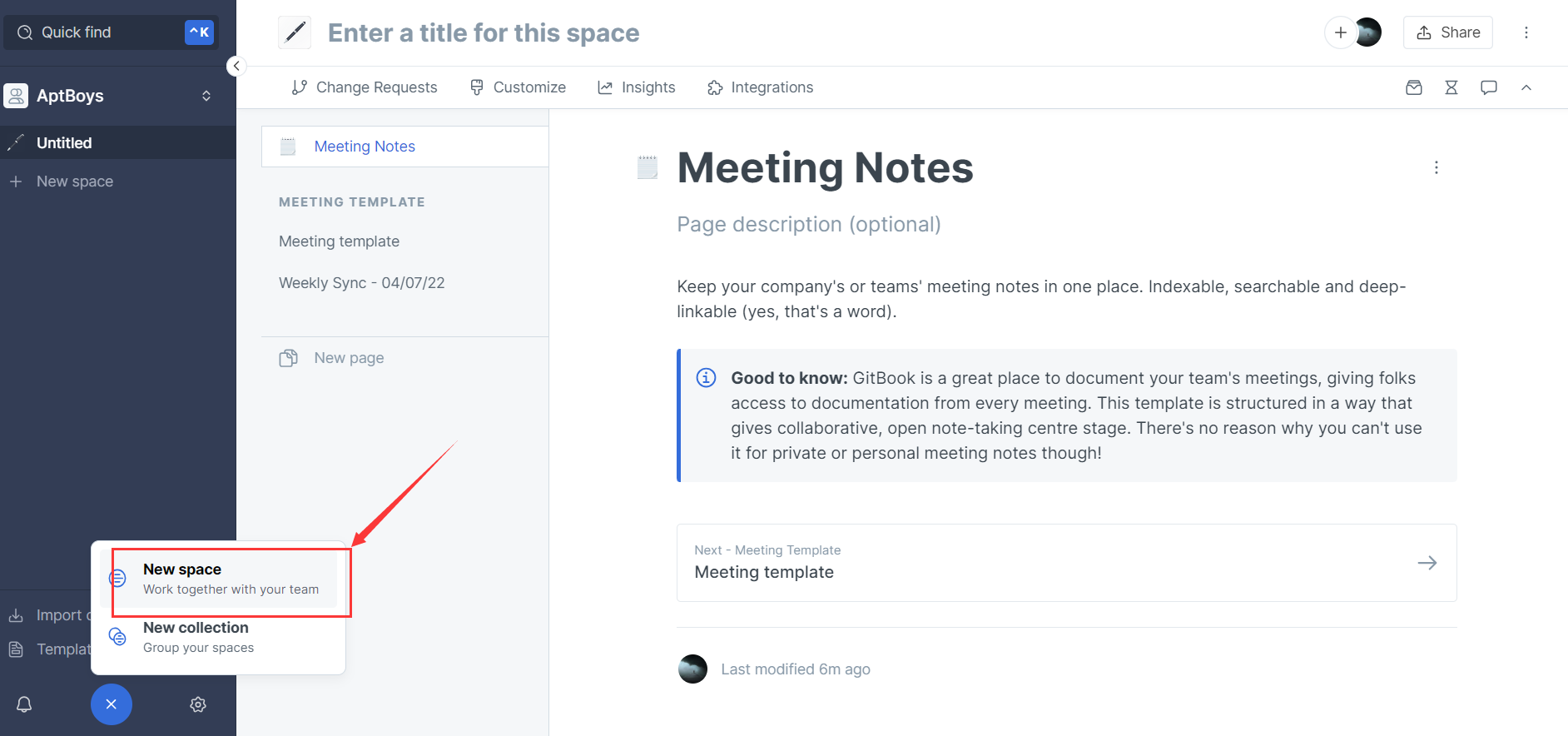
2.安装github插件
点击上方的
integrations
,随后选择
Github Files

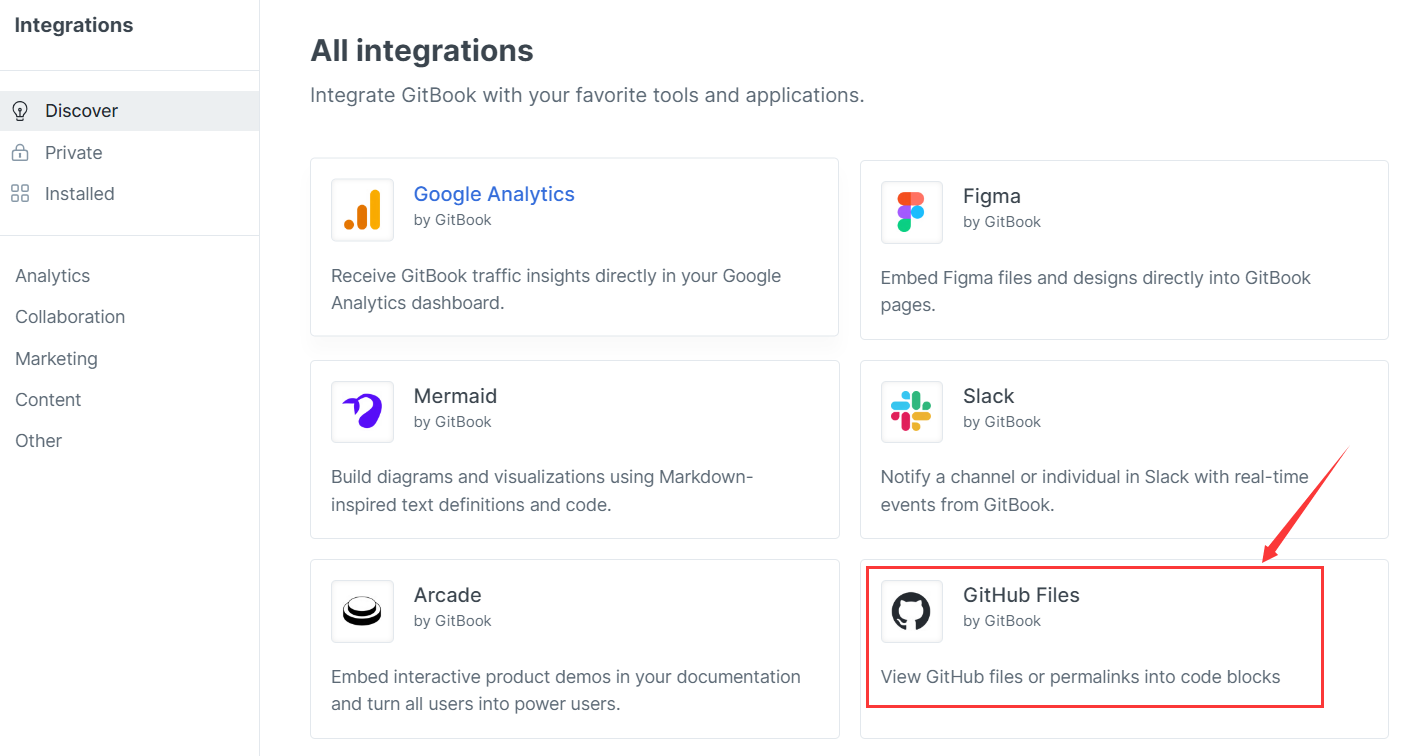
点击
Install
安装github的插件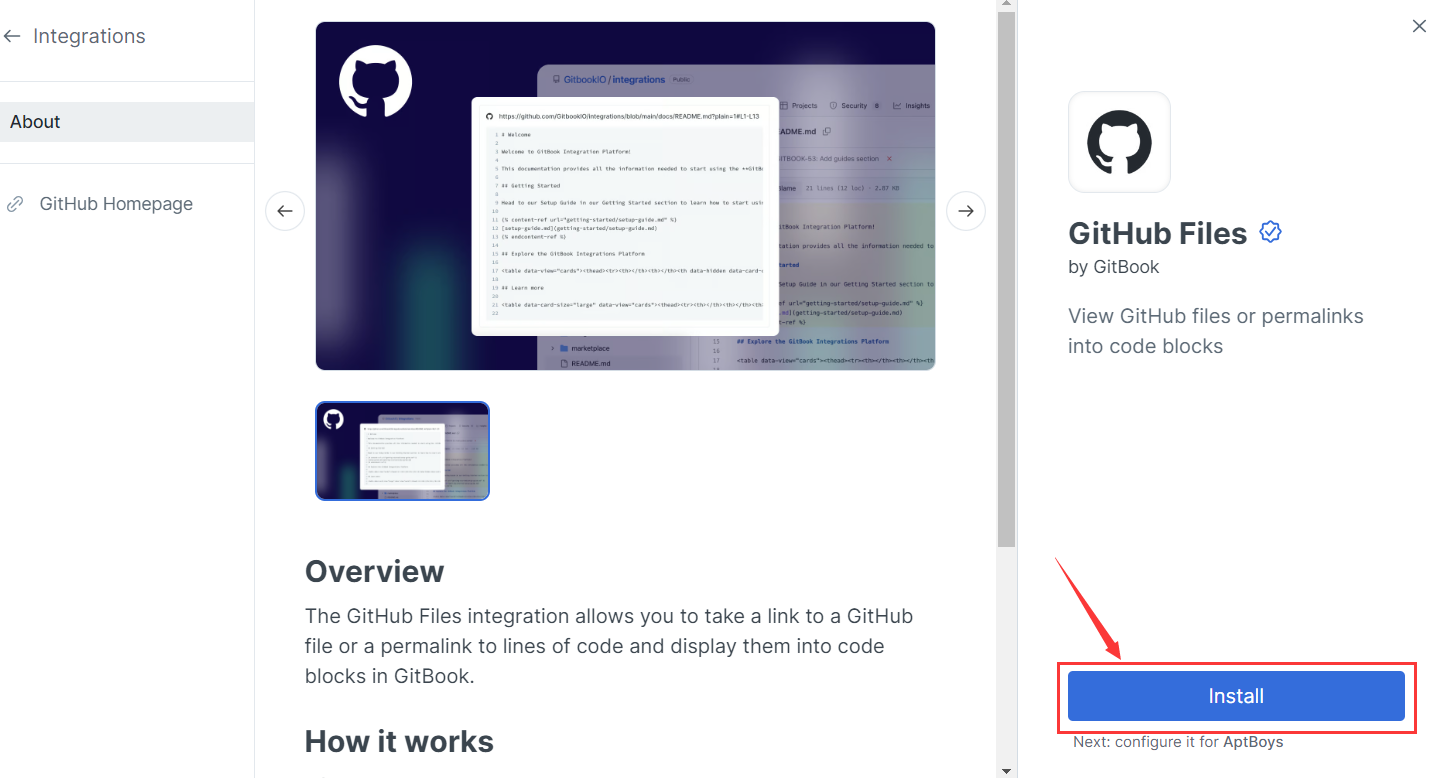
安装完插件后,需点击
Authorize
授予gitbook与github同步的权限,随后会弹出一个浏览框(可能需登录你的github),点击
Authorize GitbookIO
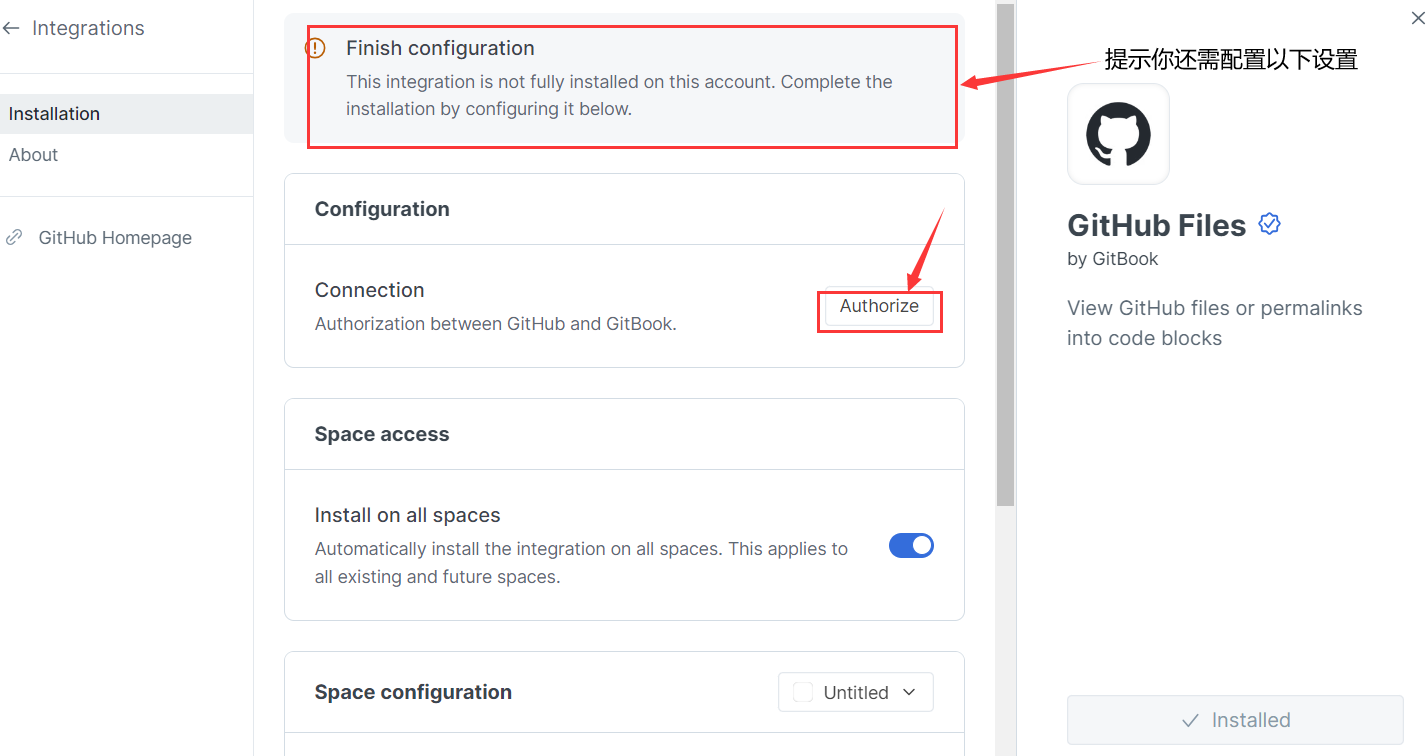
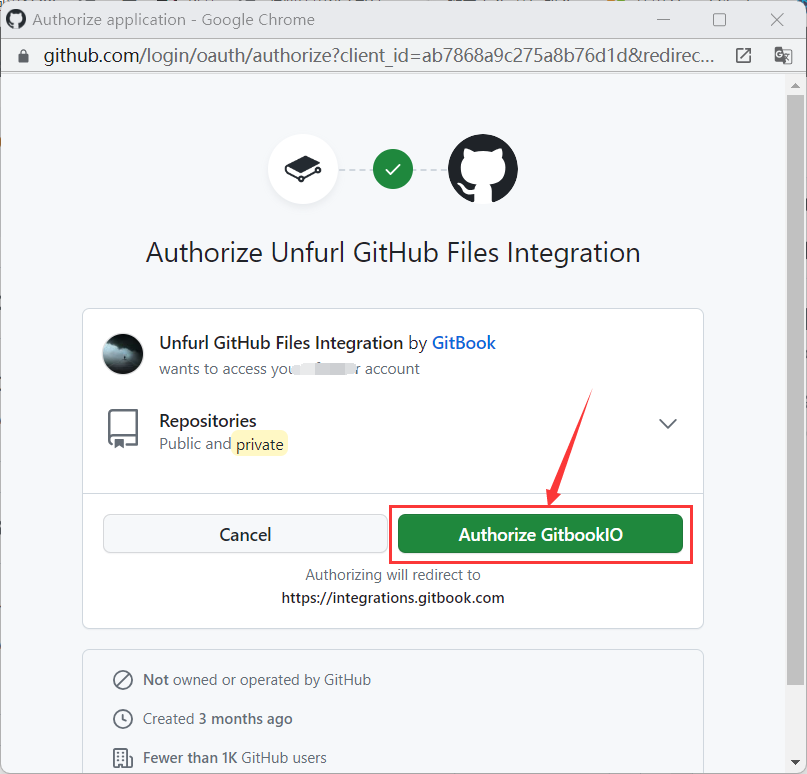
3.同步github
返回space页面,点击
Sync with Github
,表示此space要与github同步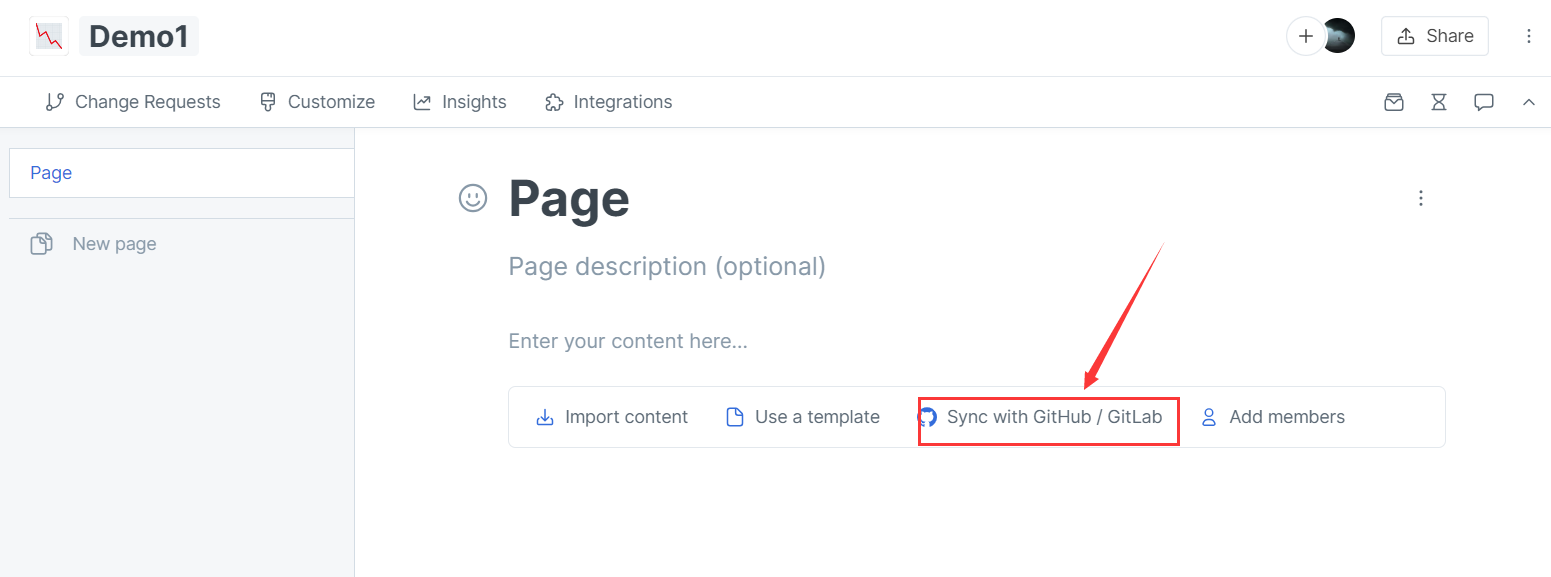
在
Synchronize with Git
的
Provider
处,勾选上
Github
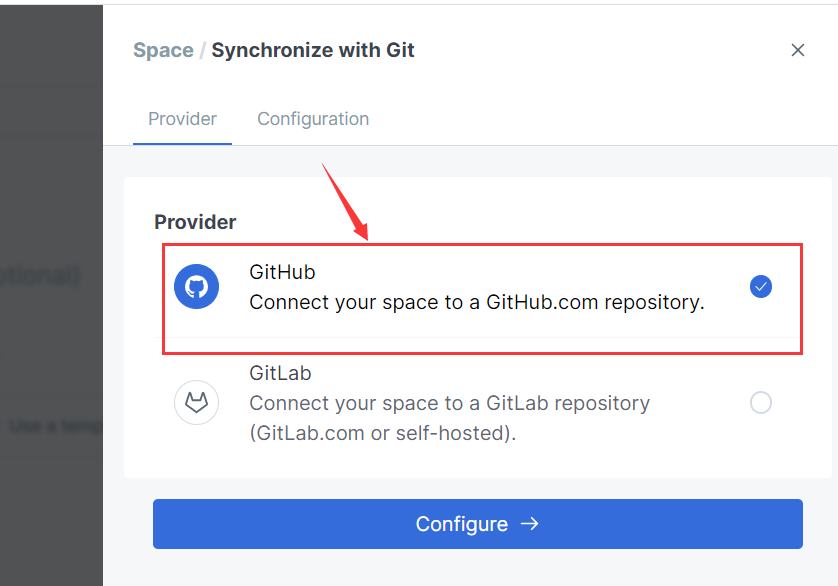
在
Configuration
处,点击
Connect with Github
,随后选择
Install Github application
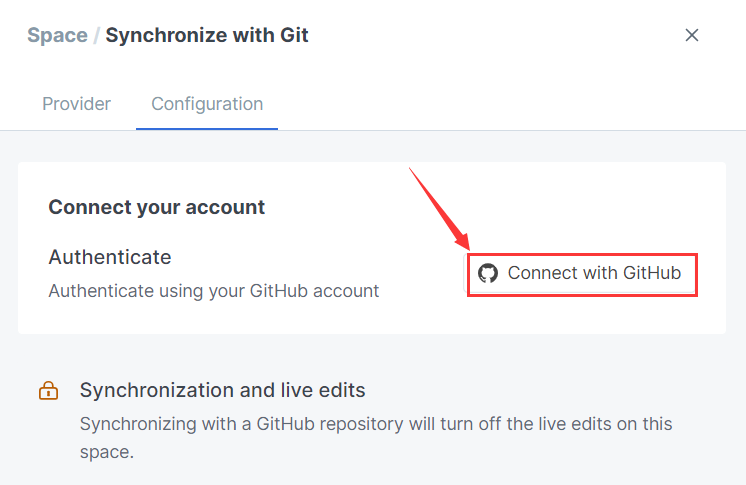
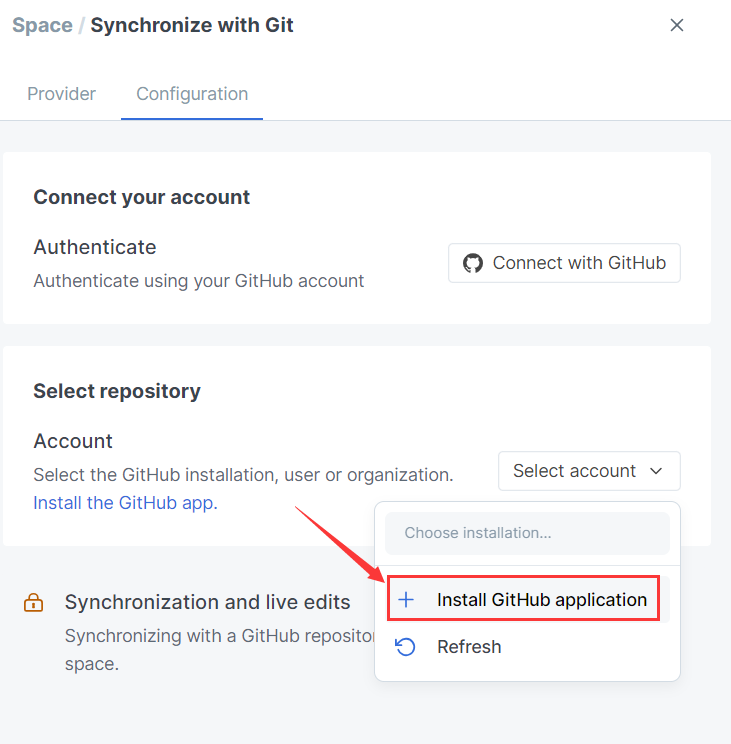
弹出页面让你安装Gitbook,点击
Install
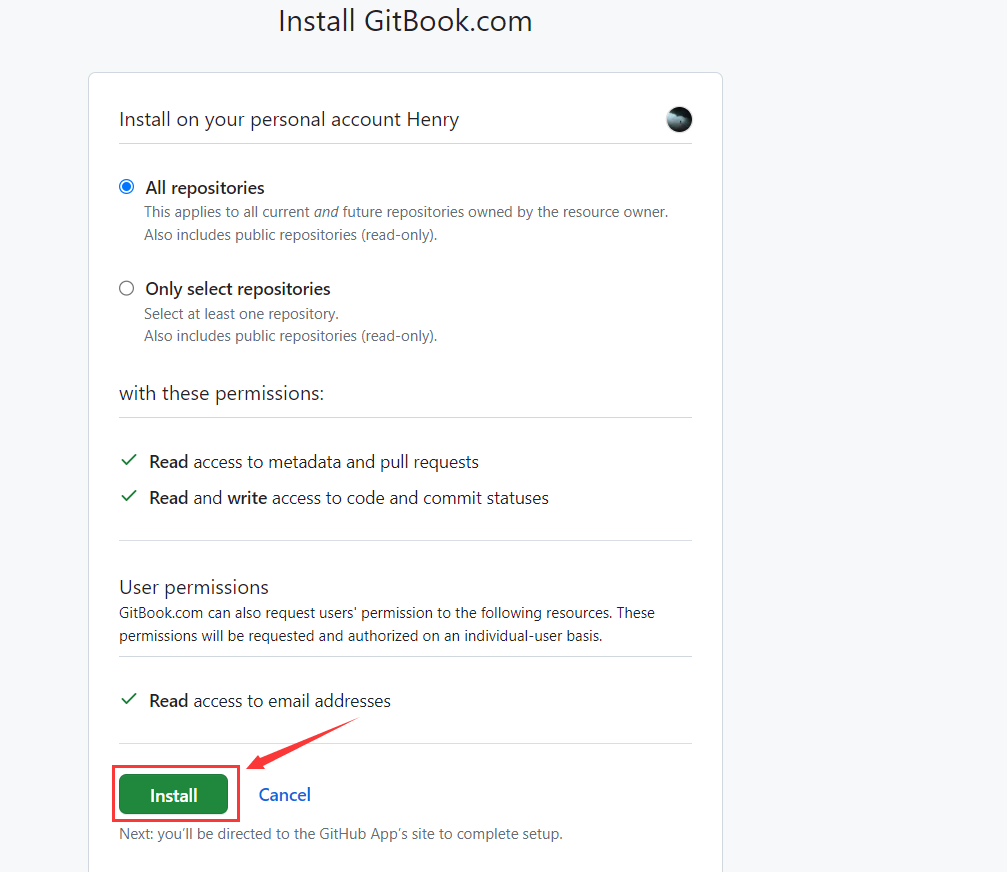
选择你的Github账户、仓库以及分支,随后点击
synchronize
开始同步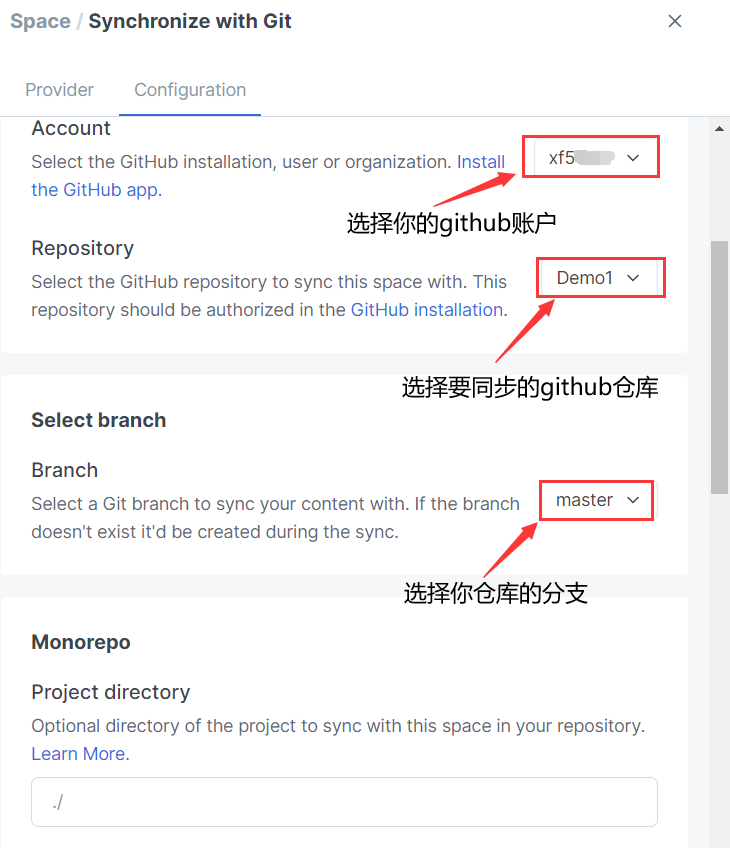
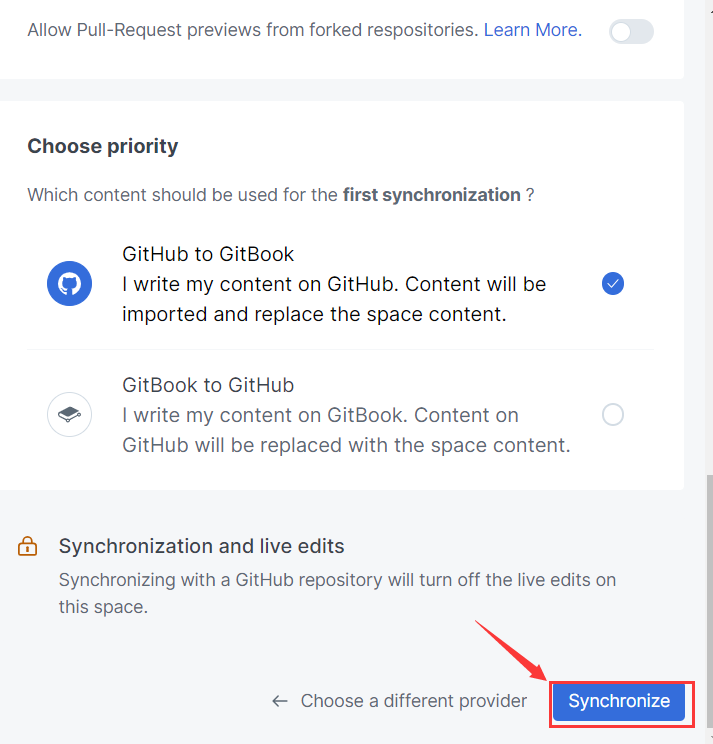
同步完成如下图所示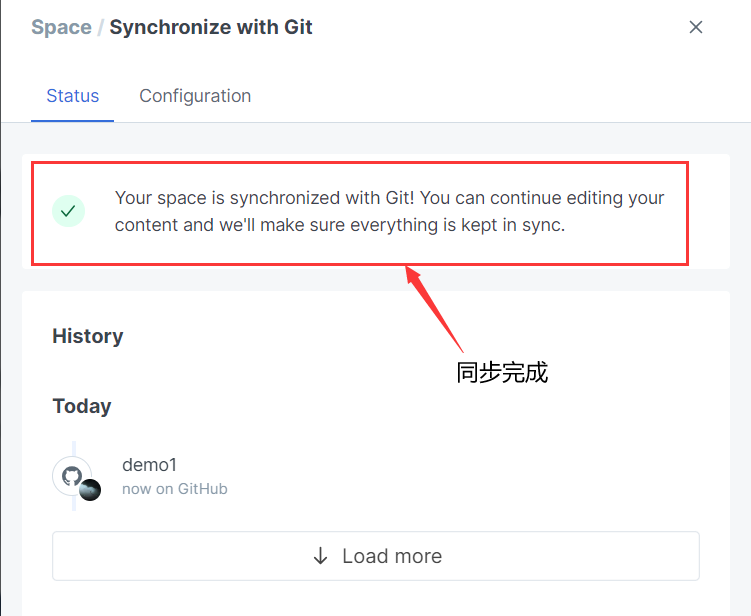
4.生成space的url
在space可以看到,github文章的内容同步到gitbook来了,若想让别人看到,还需点击右上角的
Share
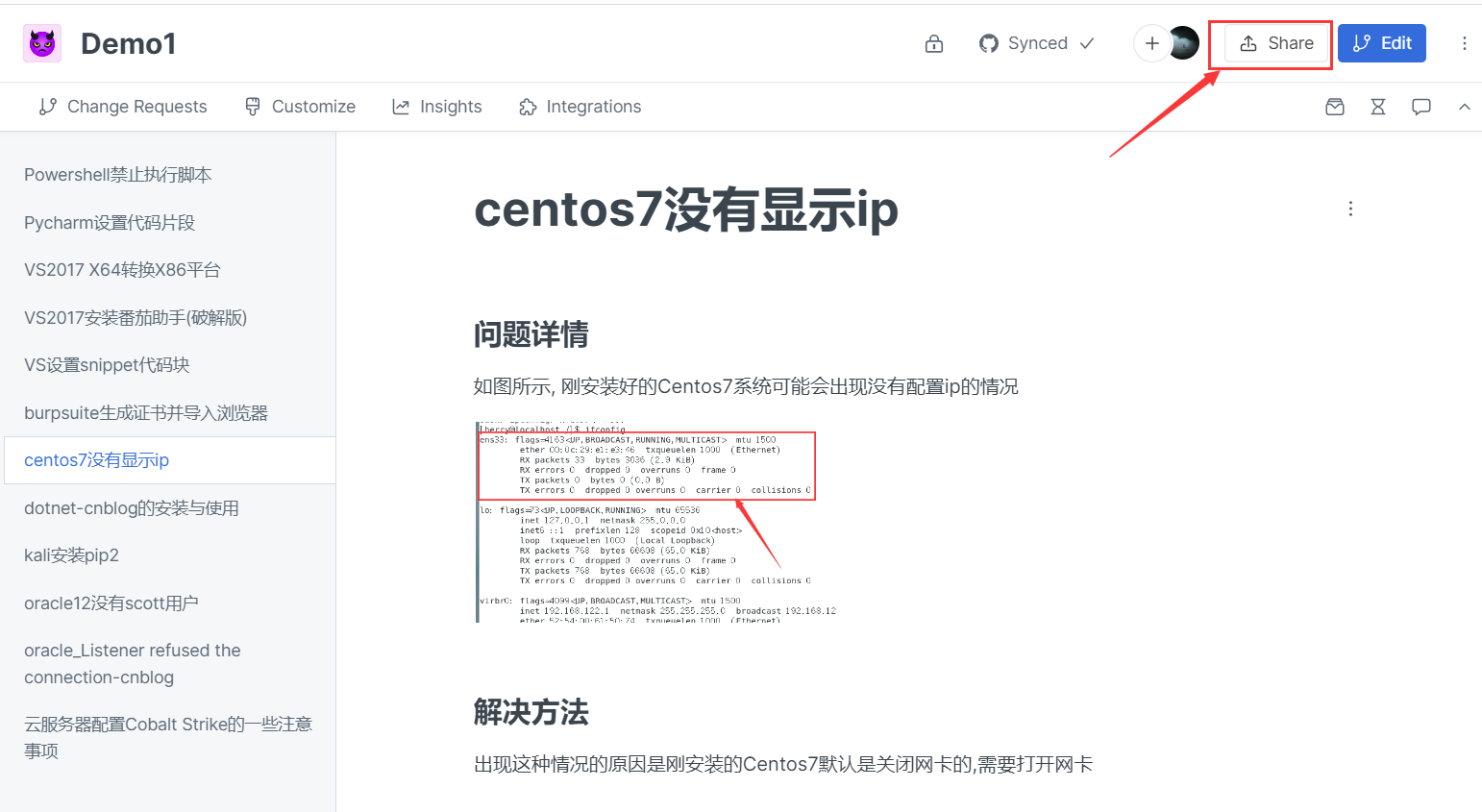
在
Publish to the web
处勾选上
Publish this space to the web
,随后它会生成你笔记的url链接,例如此处我是https://aptboys.gitbook.io/demo1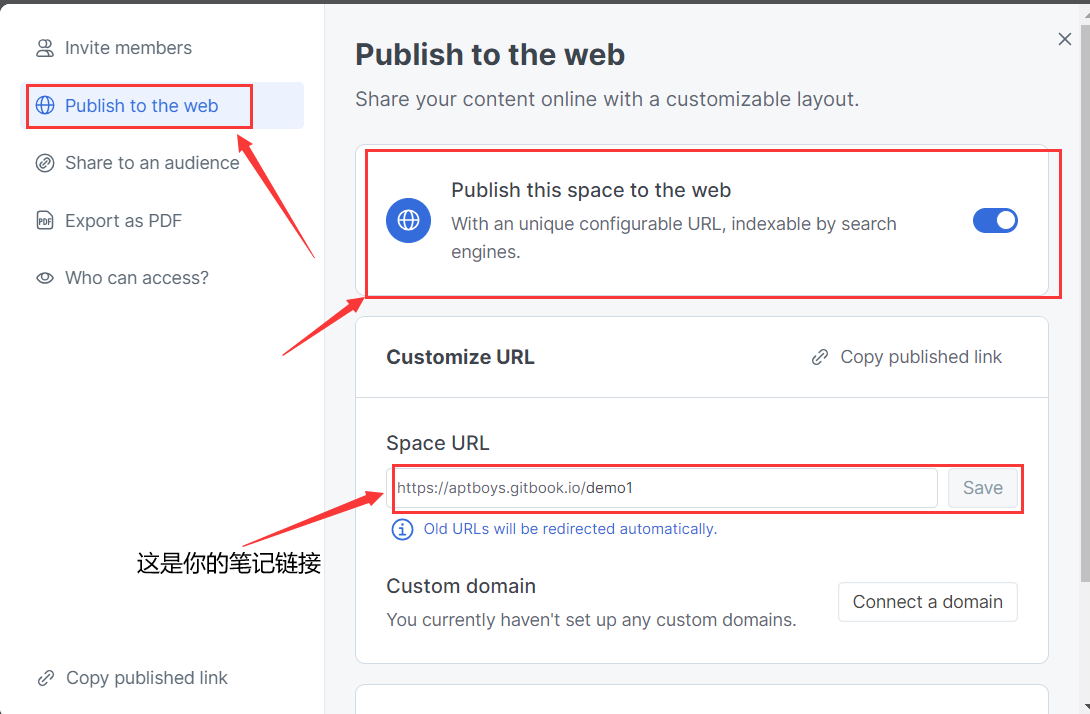
访问生成的url链接,效果如下图所示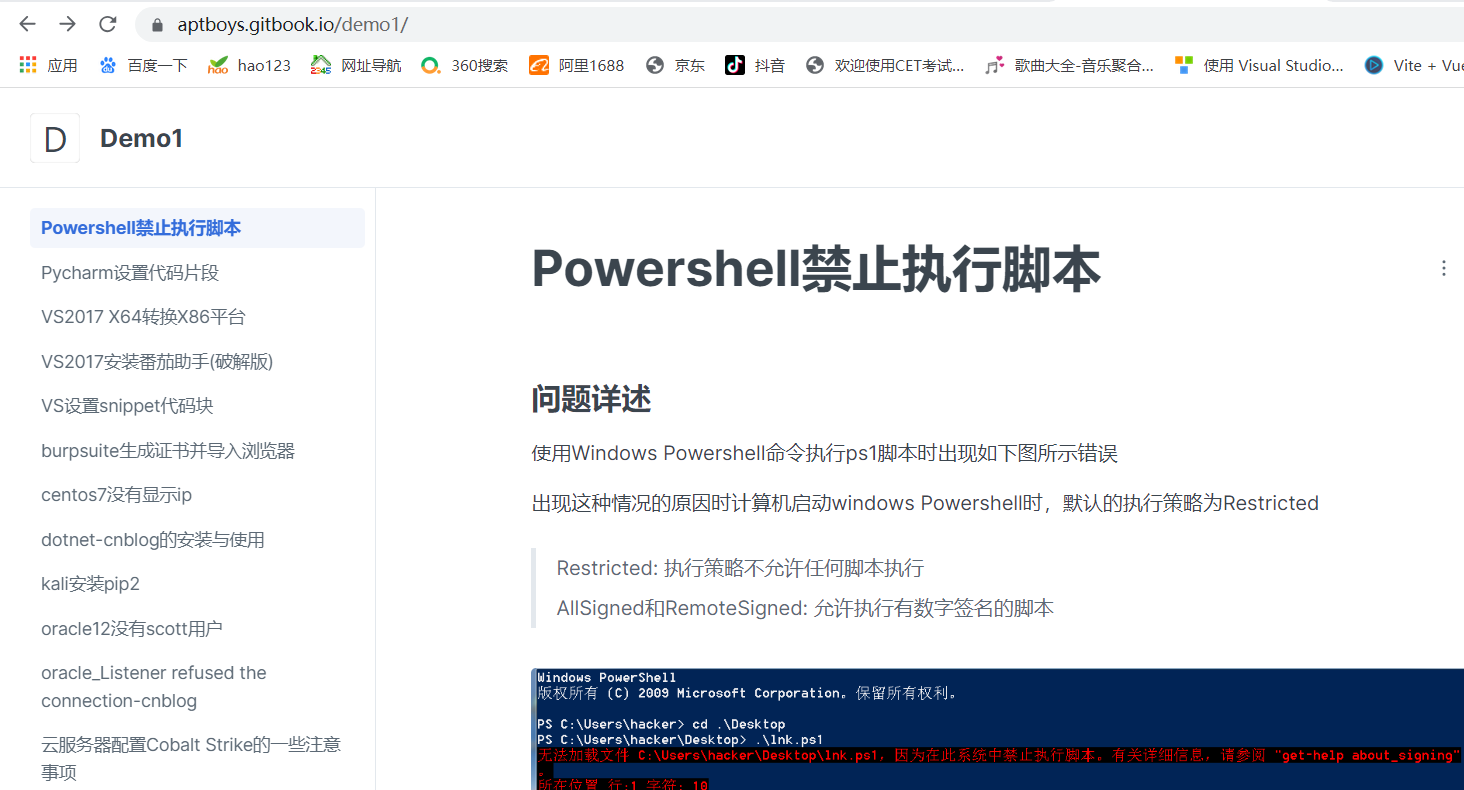
博客搭建指南
1.自定义域名
点击你创建的组织的设置选项,例如此处我创建的组织为AptBoys,我就点击
AptBoys Settings
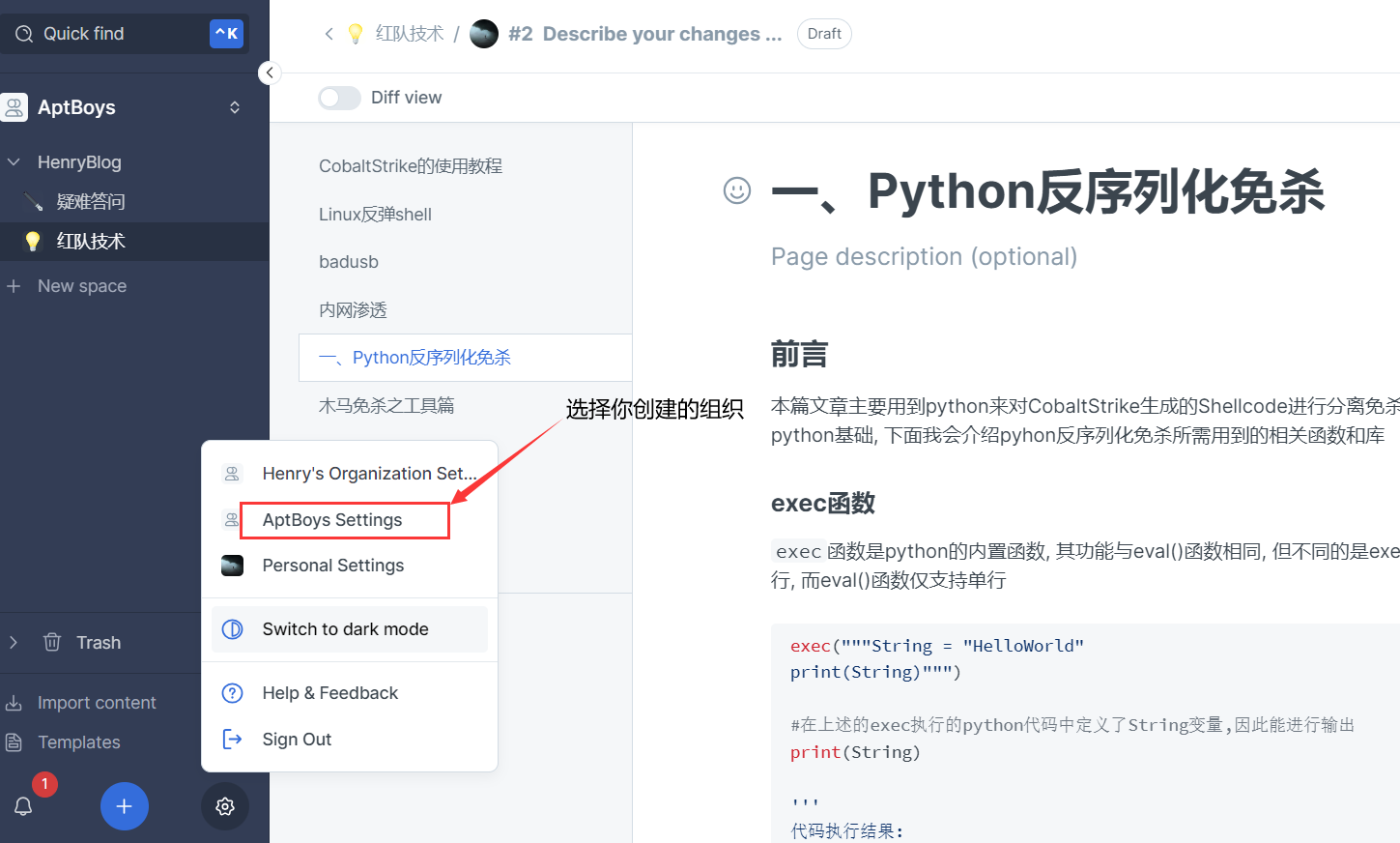
在General选项块处找到
Custom domain
,点击
Edit domain
自定义你博客的域名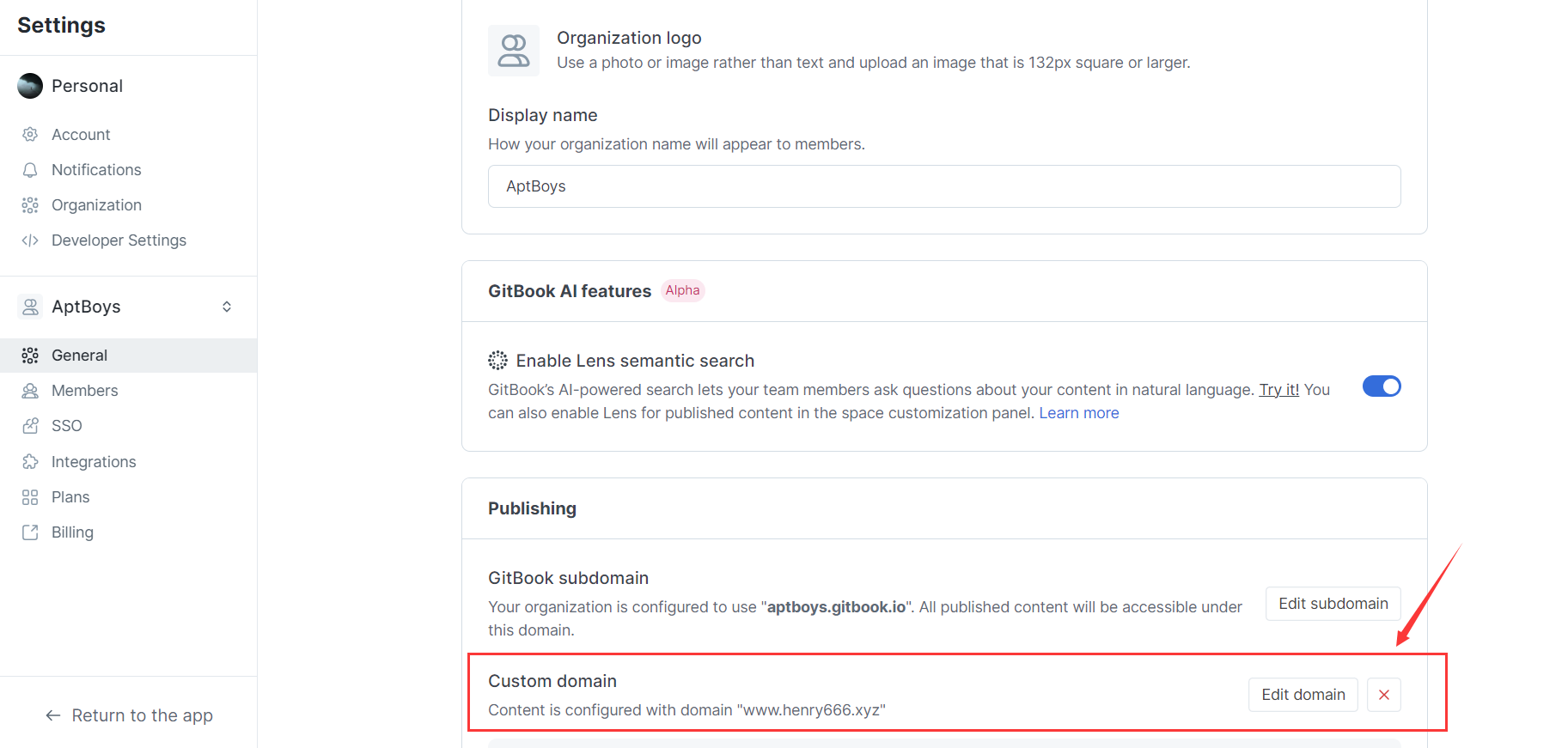
填写你的三级域名, 例如此处我的是
www.henry666.xyz
,域名
henry666.xyz
是我在godaddy上申请的(不用域名备案)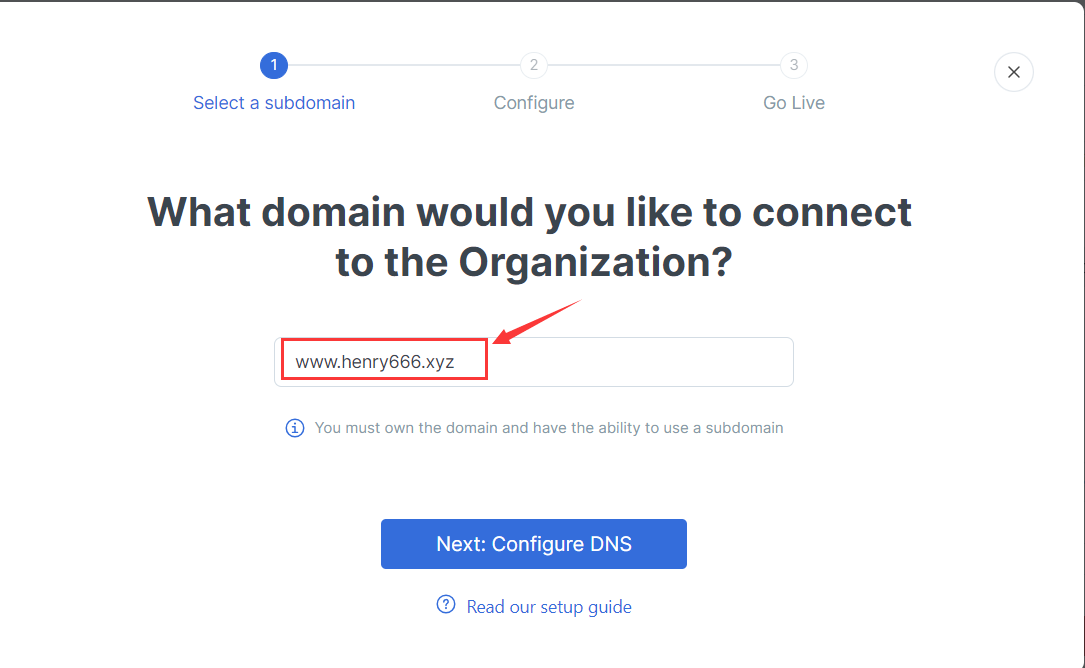
将DNS记录的字段及其对应的值添加至你域名的DNS管理记录中, 此处需添加的dns记录是CNAME类型的www, 指向gitbook网址
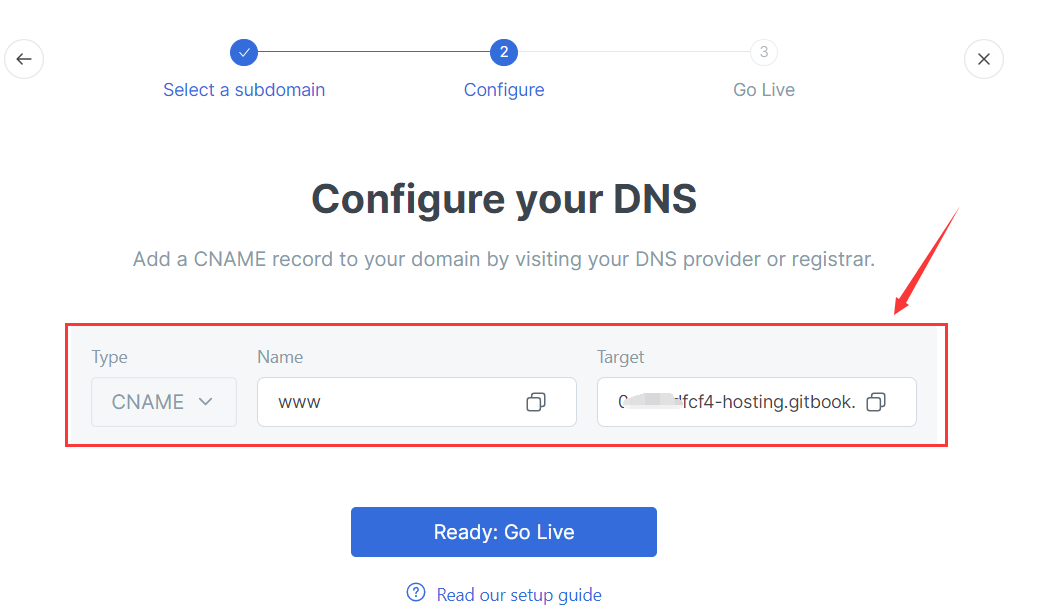

最后一步是验证你的域名是否正确配置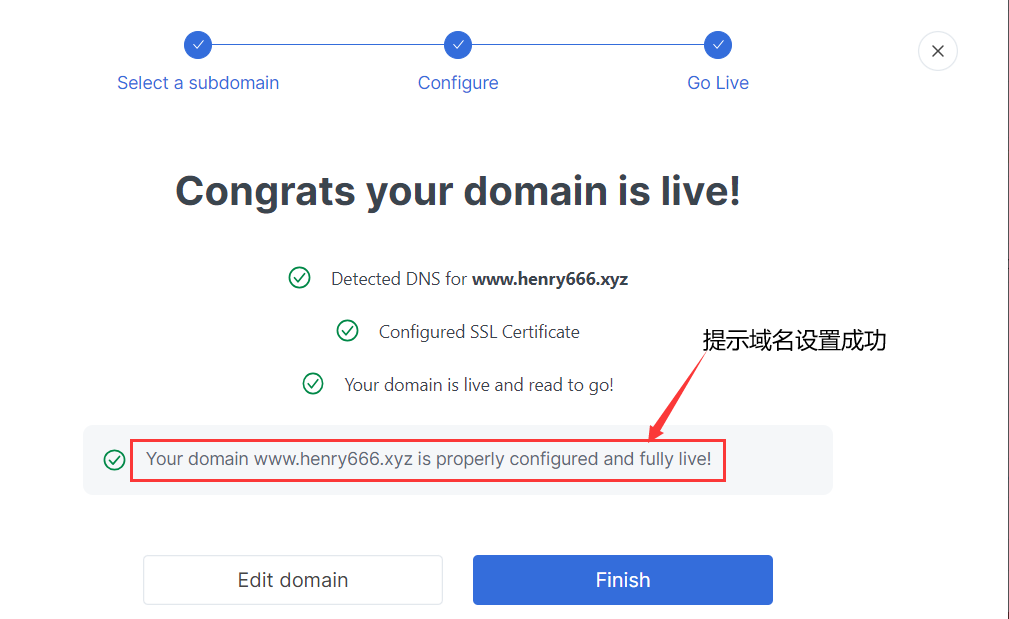
2.发表博客内容
创建
Collection
,可用于存放多个space,这样方便与github仓库的文章进行同步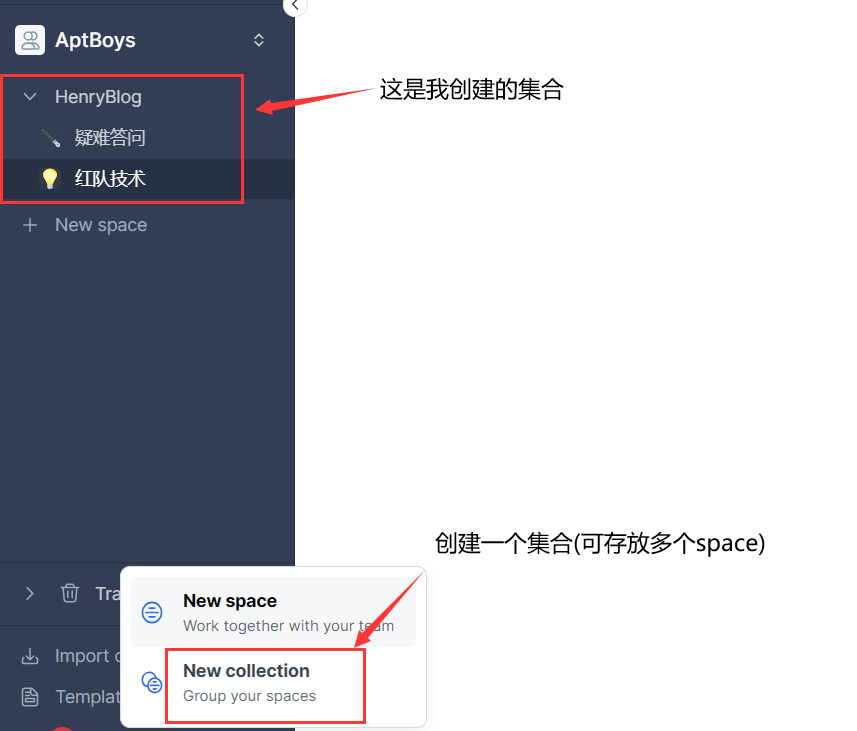
将创建的集合发布到Web上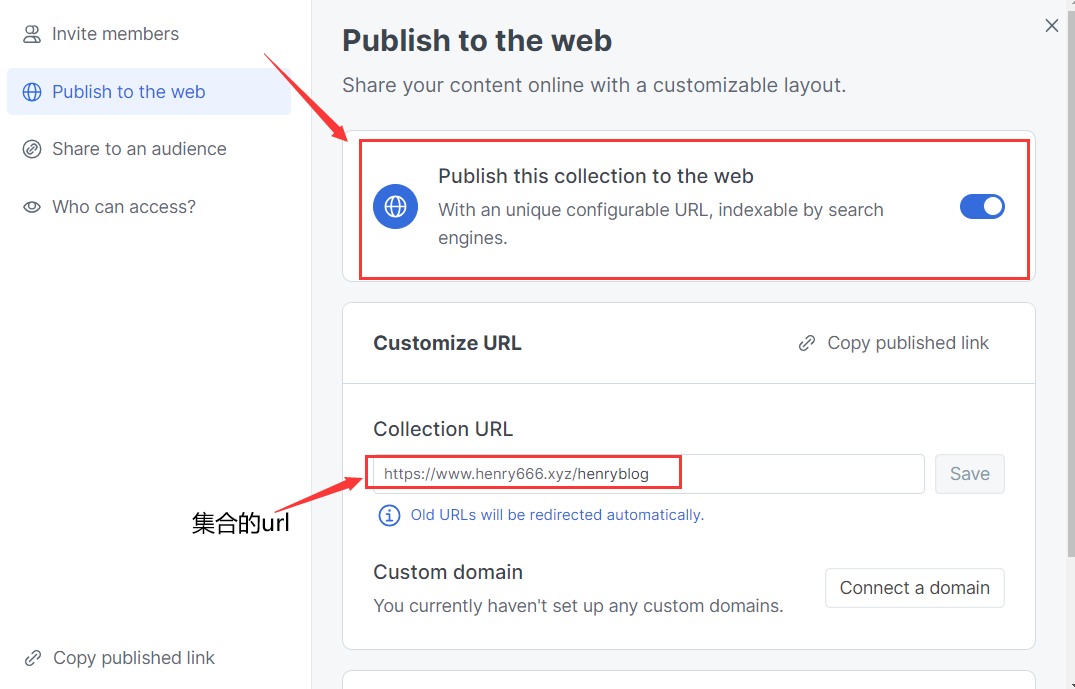
接下来这一步十分重要,需将集合内的space发布在Web上,此处选择
Publish in collection
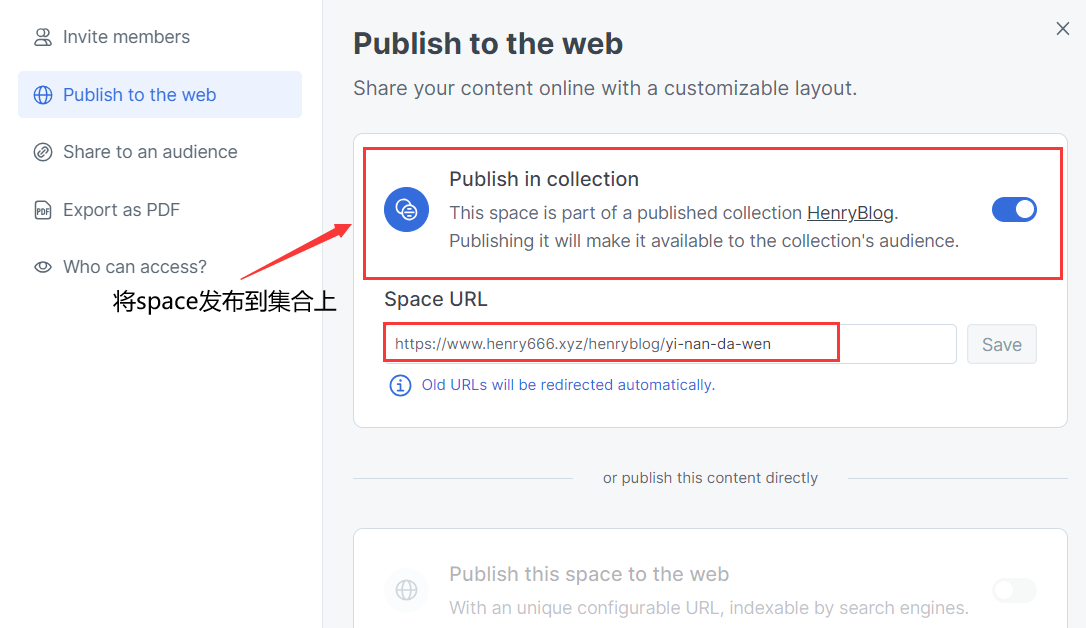
最终博客效果如下图所示: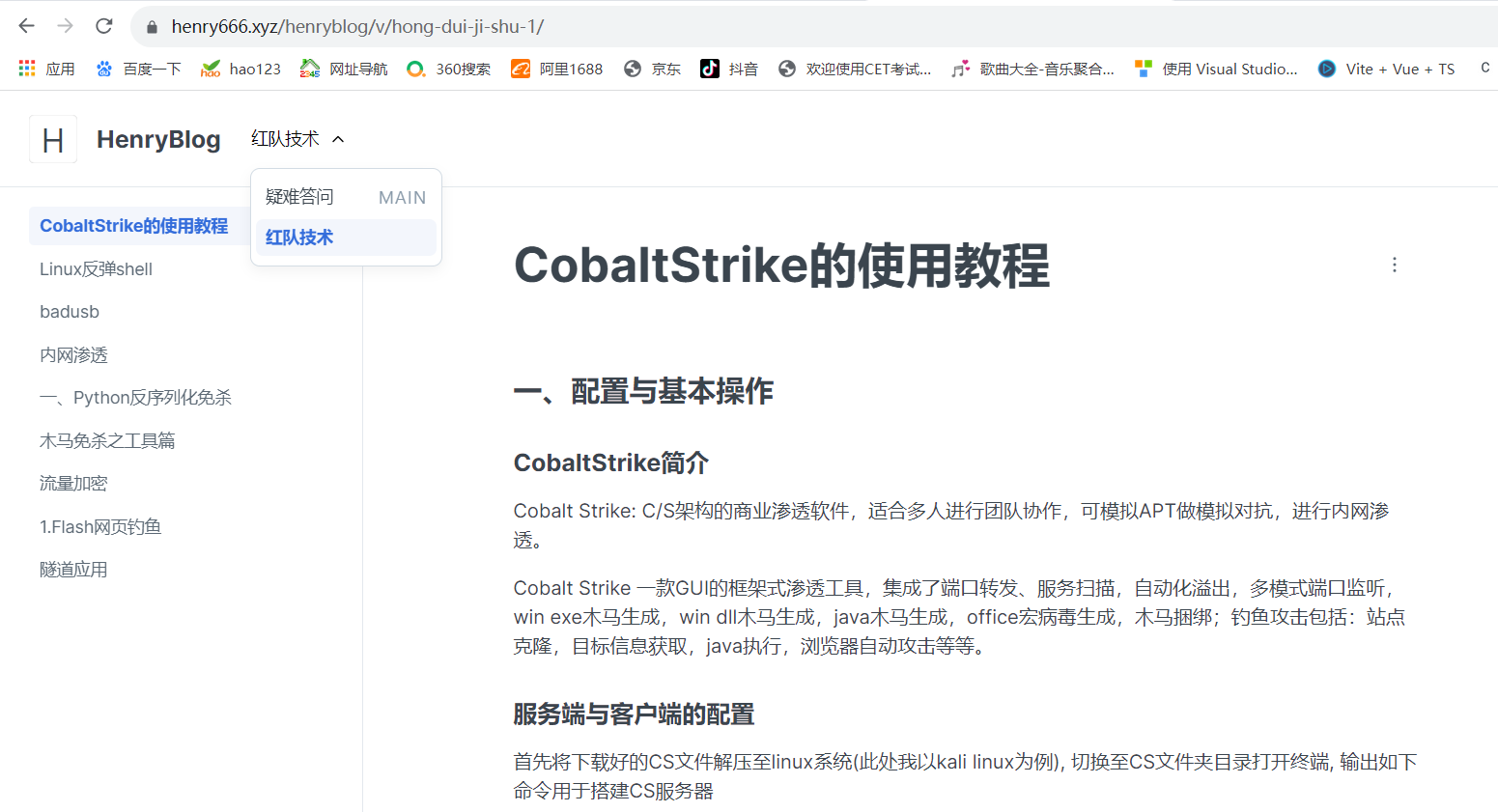
3.设置域名默认页面
转到设置页面, 找到
Default Content
,点击
Change default content
修改域名默认页面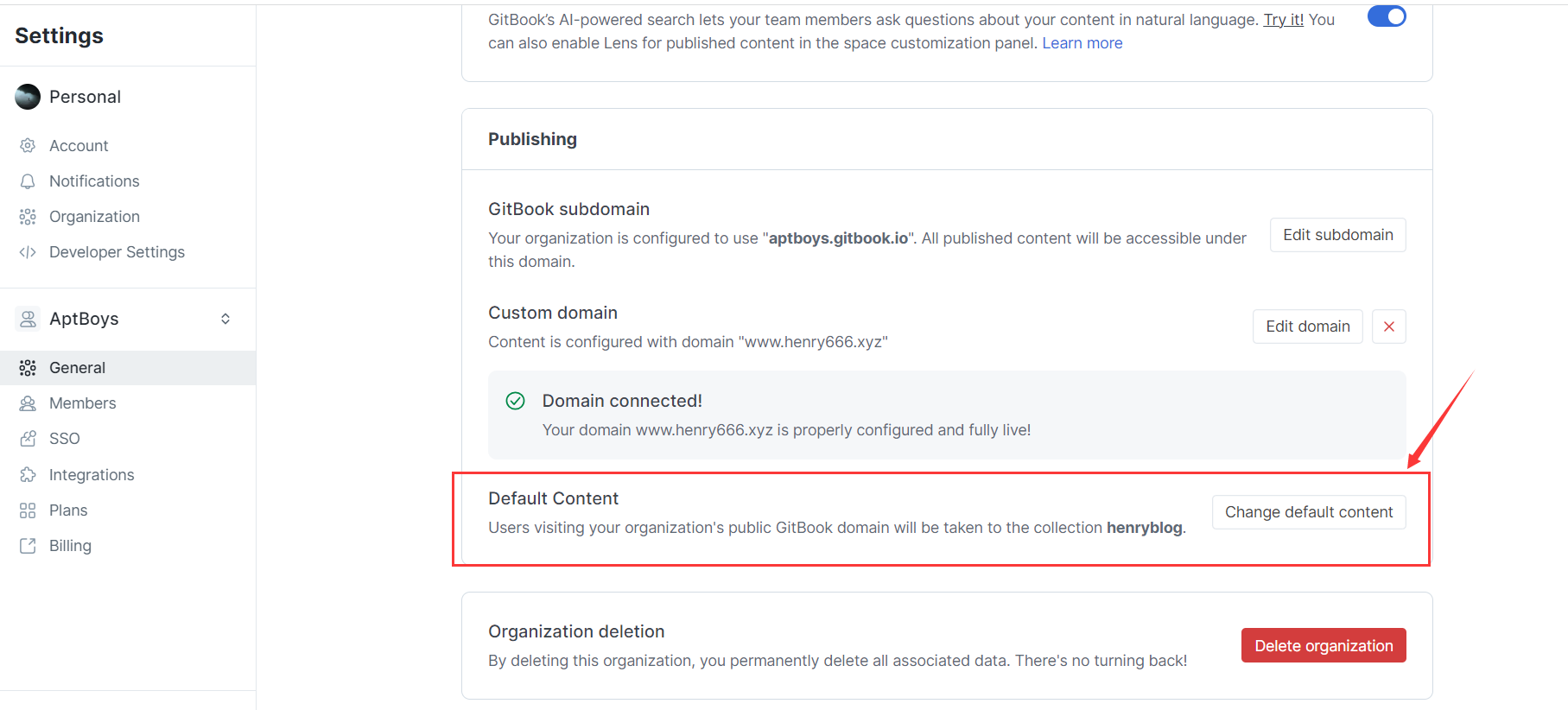
选择你之前创建的Collection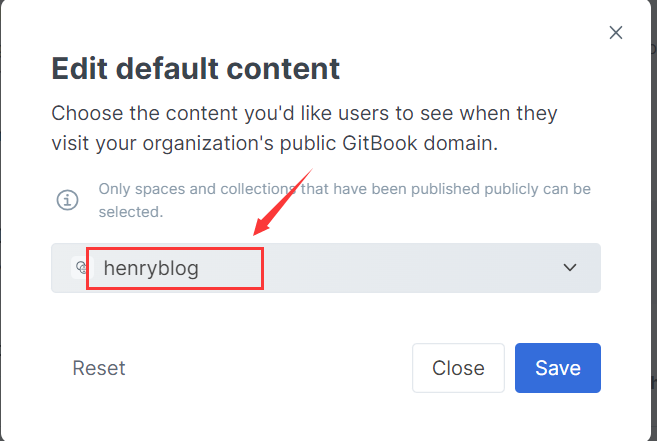
当你访问你的域名时,则会跳转至
Collection
页面。比如我访问我的域名
www.henry666.xyz
,它会自动跳转至
www.henry666.xyz/henryblog/
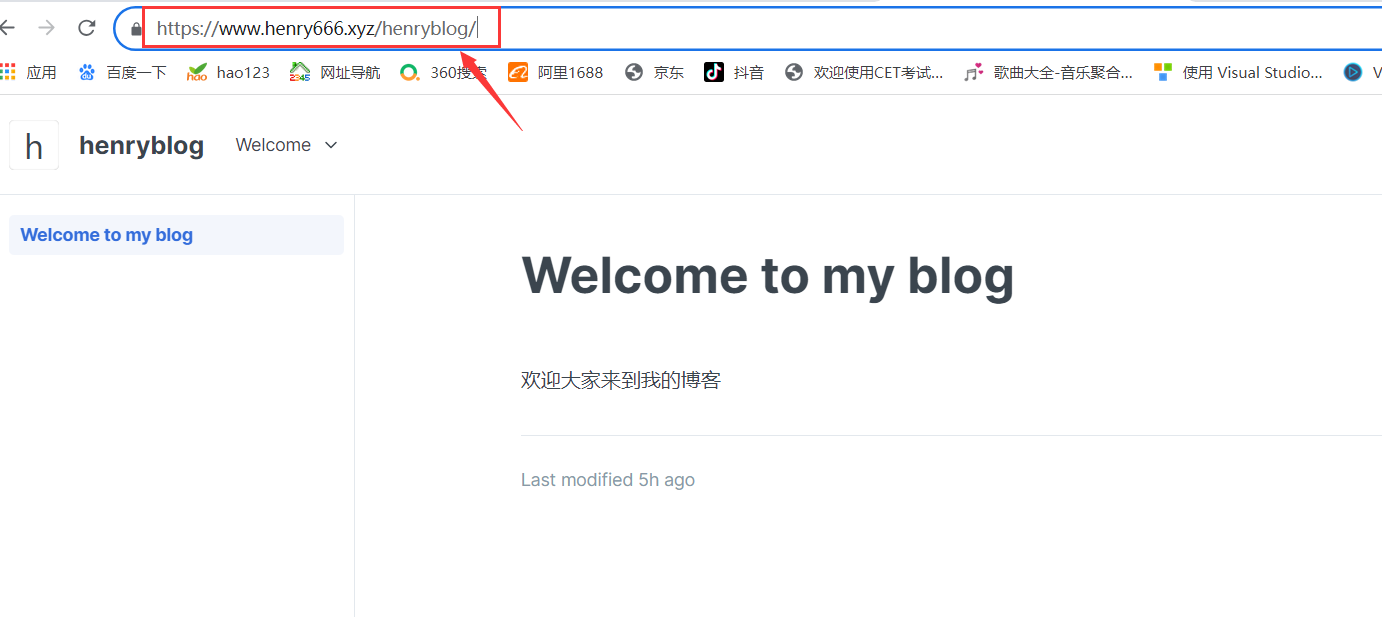
4.界面设置
点击
Collection Customization
自定义博客界面, 在
Title&Icon
可以设置你的博客标题和显示图标, 在左边栏可以实时看到修改后的博客界面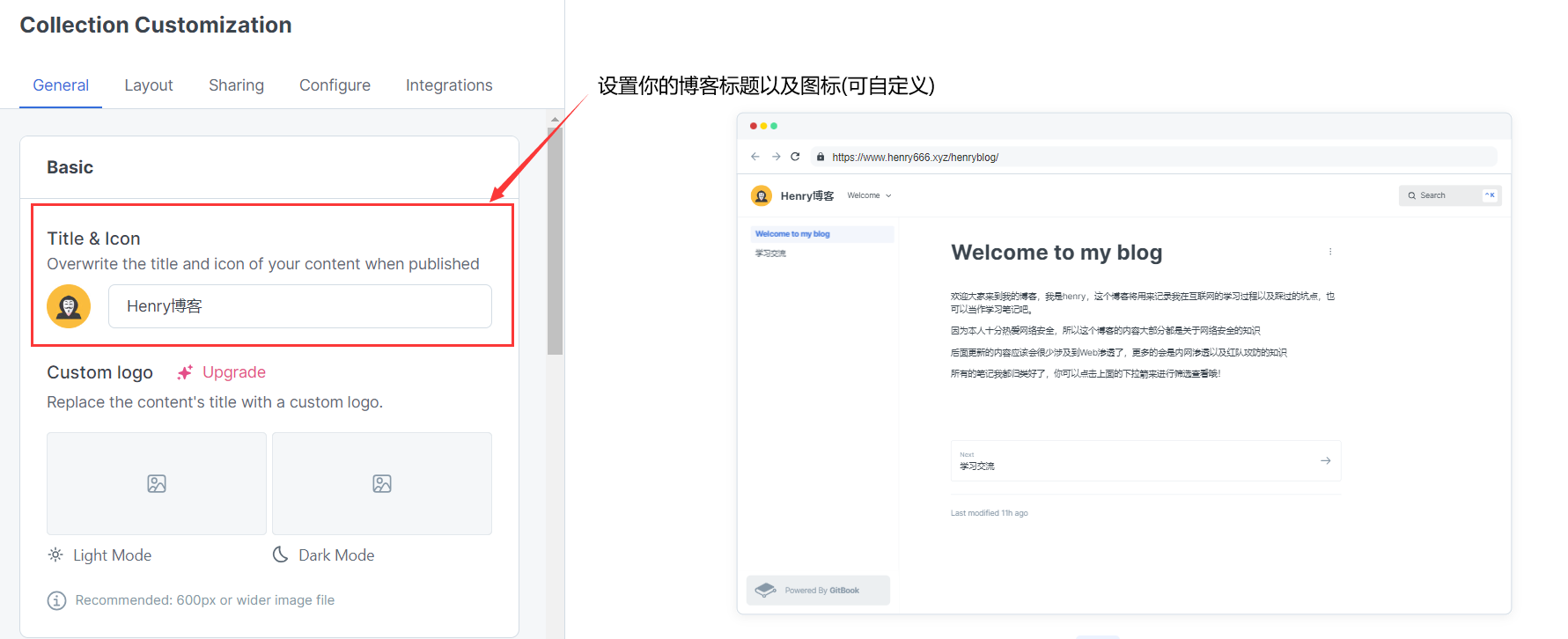
Default space
可以设置博客的默认space,
Themes
设置博客主题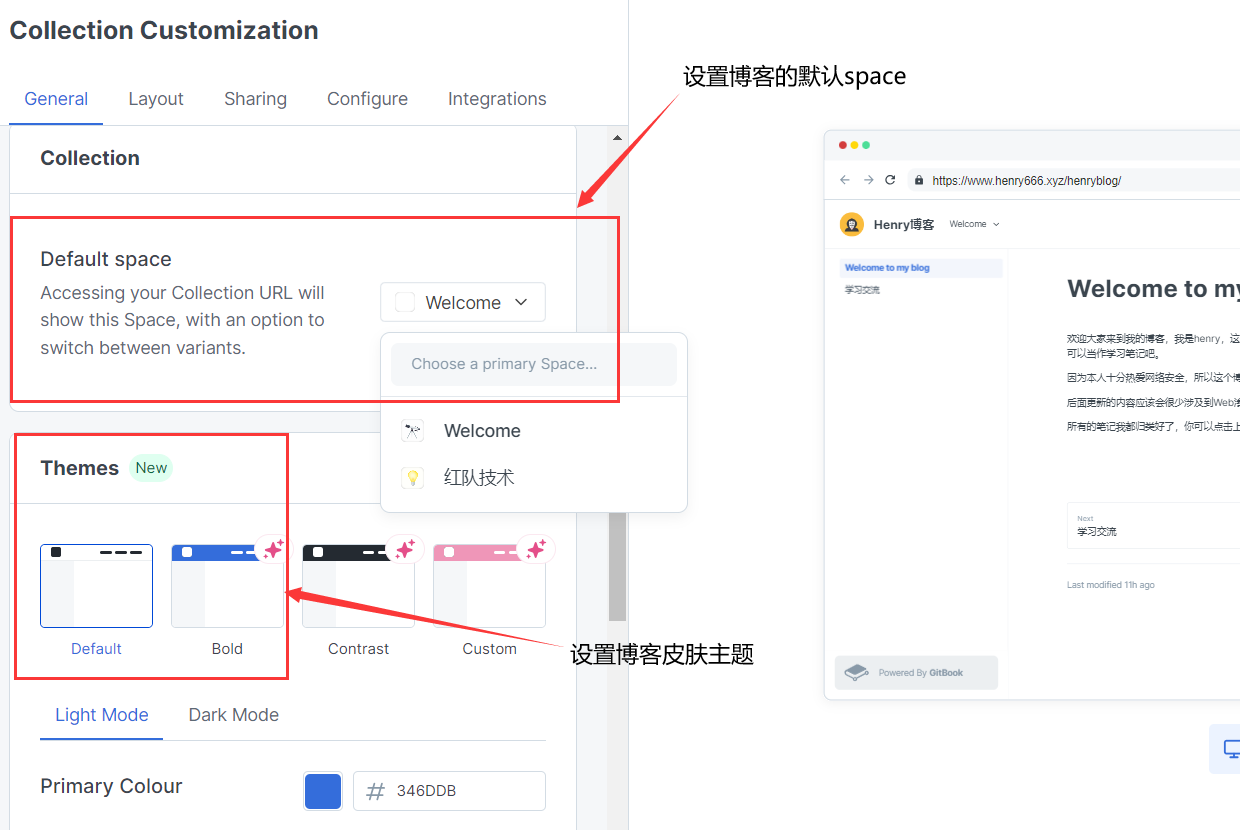
在
Configure
处可勾选上
Enable lens semantic search
, 用于启动AI搜索引擎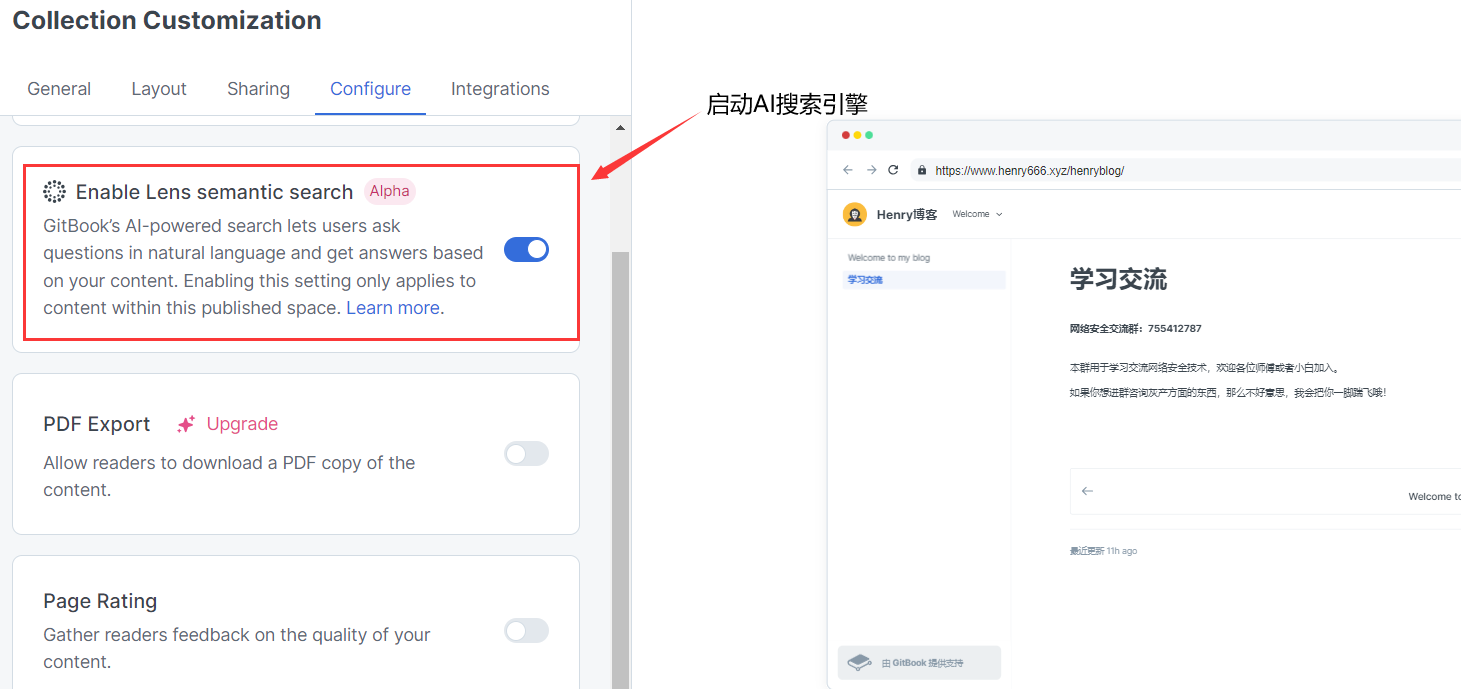
注意事项
1.github仓库的markdown文件名最好不要有空格,换句话来说你存放图片的文件目录不能是有空格的,这样你的图片文件是无法在页面上显示的
2.后面遇到再写吧,嘻嘻
End
版权归原作者 Henry404s 所有, 如有侵权,请联系我们删除。